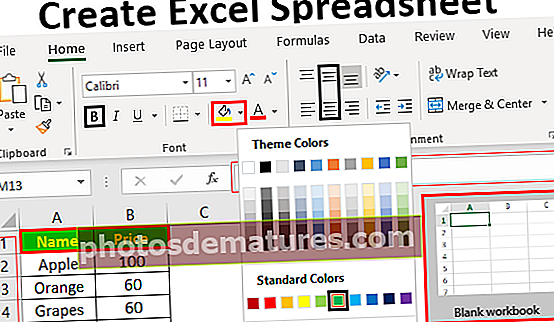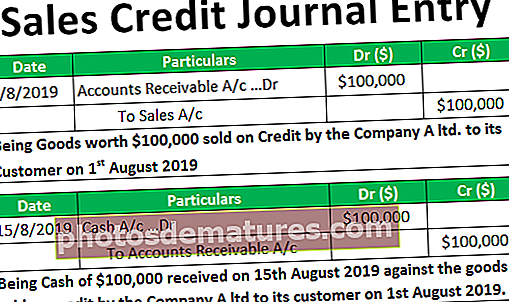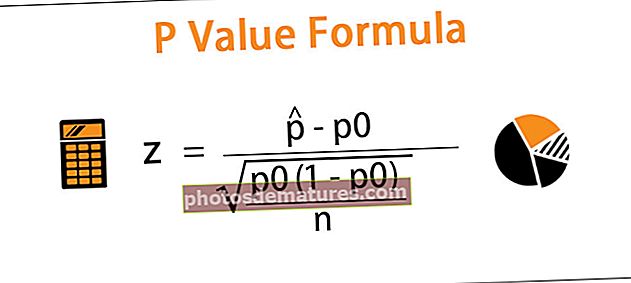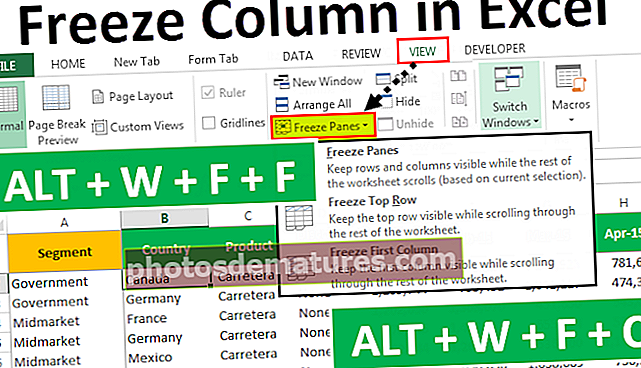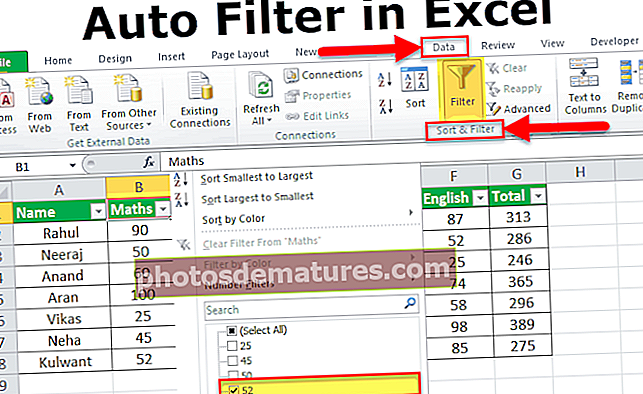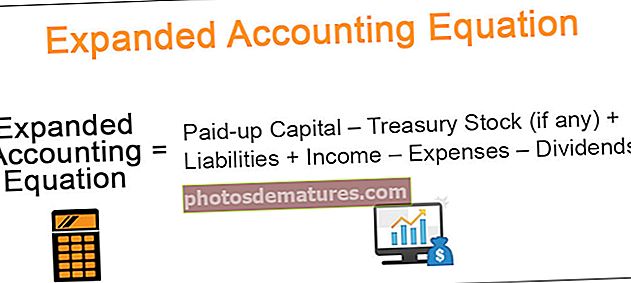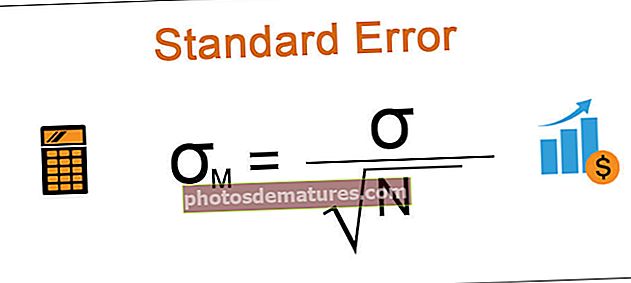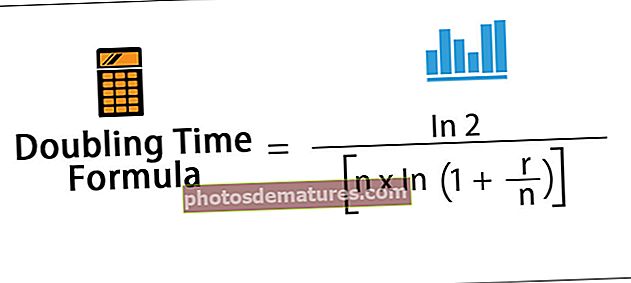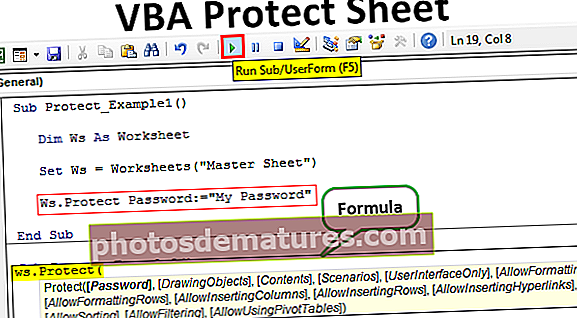ایکسل میں کلسٹرڈ بار چارٹ | کلسٹرڈ بار چارٹ کیسے بنائیں؟
کلسٹرڈ بار چارٹ ایکسل میں ایک بار چارٹ ہے جو سیریز میں افقی باروں میں عملی طور پر اعداد و شمار کی نمائندگی کرتا ہے ، جیسا کہ کلسٹرڈ کالم چارٹ کی طرح یہ چارٹس بنانا آسان ہے لیکن ضعف پیچیدہ ہے اور اگر متعدد اعداد و شمار کے ساتھ ایک ہی قسم ہے تو اس کا استعمال کرتے ہوئے موازنہ کرنا آسان ہے۔ یہ چارٹ لیکن جیسے جیسے زمرے بڑھتے ہیں اس سے موازنہ زیادہ پیچیدہ ہوتا جاتا ہے۔
ایکسل میں کلسٹرڈ بار چارٹ کیا ہے؟
ایک کلسٹرڈ بار چارٹ ایک چارٹ ہے جب مختلف گراف کی سلاخیں ایک دوسرے کے ساتھ رکھی جاتی ہیں۔
آپ یہ کلسٹرڈ بار چارٹ ایکسل سانچہ - کلسٹرڈ بار چارٹ ایکسل ٹیمپلیٹ ڈاؤن لوڈ کرسکتے ہیںیہ ایک بنیادی قسم کا ایکسل چارٹ ہے ، اسے عمودی یا افقی سلاخوں کا استعمال کرکے تمام اقسام کی قیمتوں کا موازنہ کرنے کے لئے استعمال کیا جاتا ہے۔ ایکسل میں کلسٹرڈ بار چارٹ کلسٹرڈ افقی یا عمودی کالموں میں ایک سے زیادہ ڈیٹا سیریز دکھاتا ہے ، کلسٹرڈ بار چارٹ عمودی طور پر عمودی (زمرہ) محور اور اقدار کے ساتھ افقی (قدر) محور کے ساتھ زمرے دکھاتا ہے۔
- ہر ایک سیریز کے اعداد و شمار کو ایک الگ صف یا کالم میں محفوظ کیا جاتا ہے۔
- یہ ایک یا زیادہ ڈیٹا سیریز پر مشتمل ہے۔
- کلسٹرڈ کالم ایکسل چارٹ ایک قطار میں ہر ایک ویلیو کے لئے ایک الگ بار تیار کرتا ہے
- کالم چارٹ وقتا فوقتا ڈیٹا میں تبدیلیوں کو ظاہر کرنے کے لئے مفید ہیں
- چارٹس اعداد و شمار کو بصری طور پر دکھاتے ہیں ، لہذا آپ مجموعی رجحان کو تیزی سے دیکھ سکتے ہیں
- تعداد کا ایک سلسلہ اور ان کے باہمی تعلق کو خلاصہ کرنے کے لئے مفید ہے۔
- ایک چارٹ آپ کی ورک شیٹ میں موجود ڈیٹا سے منسلک ہے۔ اگر ڈیٹا کو اپ ڈیٹ یا تبدیل کردیا جاتا ہے تو ، ان تبدیلیوں کو دوبارہ دیکھنے کے لئے چارٹ خود بخود اپ ڈیٹ ہوجاتا ہے۔
- آپ اپنے چارٹ عناصر (محور کے عنوان ، ڈیٹا لیبل ، ڈیٹا ٹیبل ، ایکسل میں خرابی کی سلاخوں ، ایکسل میں گرڈ لائنز ، لیجنڈ ، ٹرینڈ لائنز) اور چارٹ کی ظاہری شکل (طرز اور رنگوں سمیت) کے ہر پہلو کو اپنی مرضی کے مطابق بنا سکتے ہیں۔
- جب ڈیٹا پوائنٹس محدود ہوجاتے ہیں تو کلسٹرڈ بار چارٹ کا ڈیٹا بہتر نظر آتا ہے (یعنی 12 ماہ ، 4 سہ ماہی وغیرہ)
ایکسل میں کلسٹرڈ بار چارٹ کیسے بنائیں؟
مرحلہ نمبر 1: نیچے دی گئی شکل میں ڈیٹا بنائیں۔ مندرجہ ذیل اعداد و شمار ایک مخصوص علاقے میں 4 سال کے عرصے میں سالانہ منشیات کی فروخت کی کارکردگی کو ظاہر کرتا ہے۔ تو ، اب ہم اس کو کلسٹرڈ کالموں کے ساتھ بار چارٹ میں پیش کریں

مرحلہ 2: منتخب کرنا ڈیٹا
انتخاب میں قطار اور کالم عنوانات (مکمل اعداد و شمار کی حد) جیسے آئٹمز شامل ہوں ، یہ یاد رکھنا ضروری ہے کہ اگر آپ اپنے اقدار کے چارٹ پر ان اقدار کو محور لیبل کی حیثیت سے استعمال کرنا چاہتے ہیں تو قطار کے عنوانات کو بھی شامل کرنا ہوگا۔

مرحلہ 3: منتخب کریں ٹیب داخل کریں اسکرین کے اوپری حصے میں ٹول بار میں۔ پر کلک کریںکالم چارٹ چارٹس گروپ میں بٹن اور پھر ڈراپ ڈاؤن مینو سے ایک چارٹ منتخب کریں۔ منتخب کریں تیسرا کالم چارٹ(کہا جاتا ہے)کلسٹرڈ بار) 2-D BAR کالم سیکشن میں

مرحلہ 4: ایک بار جب آپ چارٹ کی قسم منتخب کریں گے تو ، ایکسل خود بخود چارٹ تشکیل دے گا اور اسے آپ کی ورک شیٹ میں داخل کردے گا۔ اب آپ دیکھیں گے کہ بار چارٹ آپ کے اسپریڈشیٹ میں افقی باروں کے ساتھ ظاہر ہوگا تاکہ مختلف علاقوں میں فروخت کے اعداد و شمار کی نمائندگی کی جاسکے۔

مرحلہ 4: اس کو غیر ضروری اعداد و شمار مل گئے ہیں جن کا گراف میں کوئی تعلق نہیں ہے ، یعنی۔ سال کے لحاظ سے کل اور علاقے کے لحاظ سے مجموعی. لہذا ، ہم مختلف علاقوں میں فروخت کے رجحان کا صحیح طور پر تجزیہ کرنے ، گراف کو منتخب کریں یا اعداد و شمار کو منتخب کرنے کے لئے گراف کے مرکز یا پلاٹ کے علاقے پر کلک کرسکتے ہیں۔


مرحلہ 5: کے نیچے ڈیزائن ٹول بار، پر کلک کریں ڈیٹا منتخب کریں، پاپ اپ ظاہر ہوگا ، جس میں کالم اور قطار کے عنوانات شامل ہیں۔ منتخب کریں سال بہ سال، بائیں طرف اور ہٹانے پر کلک کریں ، گراف میں وہی غائب ہوجائے گا

سوئچ قطار / کالم پر کلک کریں ، اب خطے کے لحاظ سے کل بائیں طرف ظاہر ہوگا ، اس پر کلک کریں اور منتخب کریں دور، گراف میں وہی غائب ہوجائے گا۔ ایک بار پھر ، اصلی ترتیب پر واپس جانے کے لئے سوئچ قطار / کالم پر کلک کریں

مرحلہ 6: پر کلک کرکے قطار اور کالم کا تبادلہ کیا جاسکتا ہے قطار / کالم سوئچ کریں
پر کلک کریں چارٹ کا عنوان اور اس کے ذریعہ تازہ کاری کریں ریجن کے لحاظ سے ڈرگ سیلز
ریجن لیبلز Y محور کے ساتھ ساتھ درج ہیں۔ اور سیلز کا ڈیٹا ایکس محور کے ساتھ درج ہے

مرحلہ 7:چارٹ کی بصری صورت
نیچے دیئے گئے چارٹ عناصر (محور عنوانات ، ڈیٹا لیبل ، ڈیٹا ٹیبل ، غلطی کی سلاخوں ، گرڈ لائنز ، علامات ، رجحانات لائنوں) کو منتخب کرکے چارٹ کی بصری شکل کو اپ ڈیٹ کیا جاسکتا ہے۔

پیشہ
- سادہ اور ورسٹائل
- زمرہ کے لیبل کو پڑھنے میں آسانی ہے۔
- سلاخوں کے آخر میں ڈیٹا لیبل شامل کرنے میں آسان
- کالم چارٹ کی طرح اس میں بھی بے شمار ڈیٹا سیریز شامل ہوسکتی ہیں اور سلاخوں کو بائیں سے دائیں تک ’اسٹیک‘ کیا جاسکتا ہے۔
- وقتا. فوقتا data ڈیٹا کی تبدیلیوں کو ظاہر کرنے میں کارآمد
CONS کے
- بعض اوقات یہ بہت ساری کٹیگریز کے ساتھ کلسٹر ہوجاتا ہے ، یا زمرے یا سیریز شامل ہونے کے ساتھ ضعف سے پیچیدہ ہوجاتا ہے
- کلسٹرڈ کالم چارٹس کی ترجمانی مشکل ہوسکتی ہے
یاد رکھنے والی چیزیں
- چارٹ پر اپنی معلومات سازش کرنے سے پہلے ، آپ کو یہ یقینی بنانا چاہئے کہ آپ کا ڈیٹا صحیح طریقے سے ترتیب دیا گیا ہے۔ کچھ نکات یہ ہیں:
- قطاروں اور کالموں کی ایک آسان گرڈ میں اپنے ڈیٹا کی تشکیل کریں۔
- قطاروں یا کالموں کے درمیان خالی سیل شامل نہ کریں۔
- اگر آپ چاہتے ہیں کہ وہ اپنے چارٹ میں پیش ہوں تو ، عنوانات شامل کریں۔ آپ اعداد و شمار کے ہر کالم (ہر قطار کے اوپری حصے میں ، پہلی قطار میں رکھا ہوا) اور مجموعی چارٹ ٹائٹل (زمرہ کے عنوان سے بالکل اوپر دیئے گئے) کے لئے زمرے کے عنوانات استعمال کرسکتے ہیں۔
- چارٹ بنانے سے پہلے ، آپ کے پاس کچھ ڈیٹا ہونا ضروری ہے ، جو کسی ورکی شیٹ کے خلیوں میں محفوظ ہوتا ہے اور اسے کسی بھی طرح کی ورک شیٹ میں اسٹور کیا جاسکتا ہے ، اور ورکشیٹس حتی کہ دیرینٹ ورک بوک میں بھی ہوسکتی ہیں۔